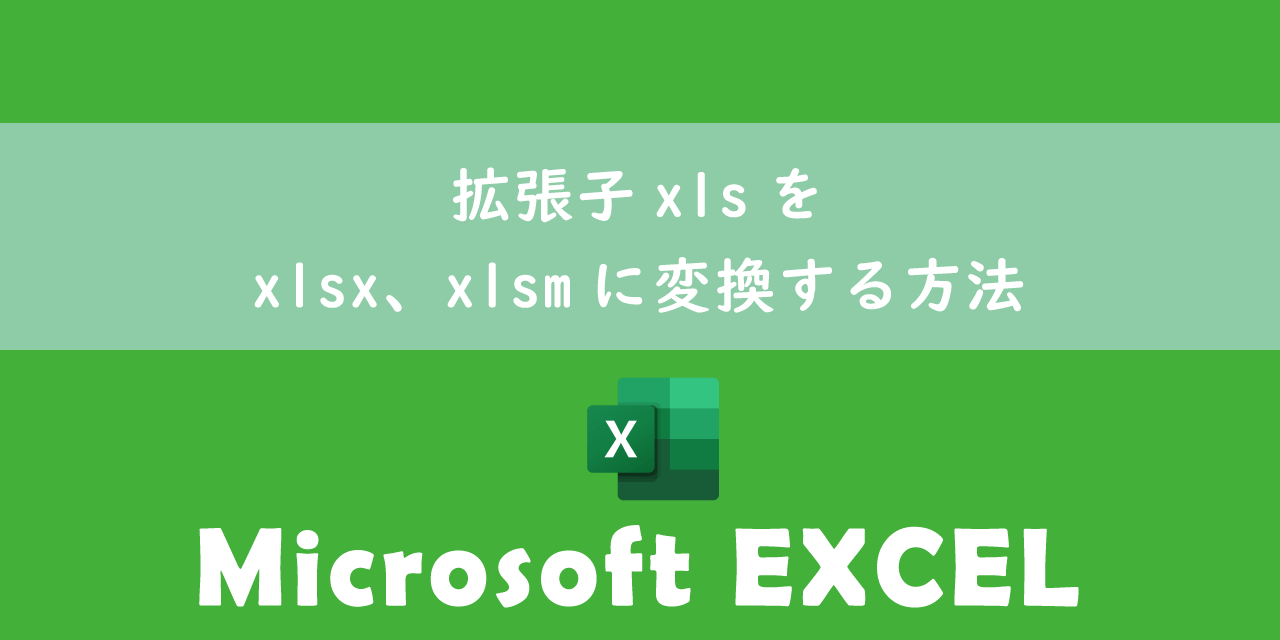【エクセル】数式や関数が反映されない:7つの原因と対処方法
 /
/ 

本記事ではMicrosoftのエクセルにおける、数式や関数が反映されない問題の原因と対処方法について詳しく解説していきます。
エクセルに数式や関数を入力したのに正しく計算されず、期待した結果が得られない、結果が反映されないといった問題が発生することがあります。
このようなトラブルは頻繁に発生します。ほとんどの場合、本記事で紹介する7つの原因が起因している可能性が高いです。
本記事を通して、エクセルで数式や関数が反映されない問題の対処方法について理解を深めてください。
ここではMicrosoft 365による最新のエクセルを使用しています。
Microsoft 365とはMicrosoft社が提供しているOfficeアプリケーション(Outlook、Word、Excel、SharePoint、PowerPointなど)やサービスを利用できるサブスクリプション(月額課金制)のクラウドサービスです

Microsoft 365とは:どのようなサービスかわかりやすく解説
エクセル:数式や関数が反映されないとは
私は社内SE(システムエンジニア)として働いており、パソコンやアプリケーションに関する様々な問い合わせに日々対応しています。
社内ではデータ管理などにエクセルを利用しており、次のような問い合わせがくることがあります。
- セルに数式を入力したのに結果が反映されない
- 数式に含まれるセルの値を変更しても計算結果が反映されない
エクセルで数式や関数をセルに入力しても結果が反映されないという問題はよく発生します。ほとんどがエクセルの設定や数式の記述に誤りがあることがほとんどです。
数式とはセルで計算やデータ操作を行うための式です。これによりデータの加算、減算、条件付き計算などを自動的に実行できます。
関数とは特定の計算や処理を実行するために定義されている数式です。関数は引数を取り、引数に基づいて計算結果を返します。
数式や関数が反映されない問題の原因と対処方法
エクセルでセルに入力した数式や関数が反映されない場合、以下の原因が考えられます。
- セルの表示形式が文字列になっている
- 数式の表示モードになっている
- 数式の先頭に=が入力されていない
- 数式の先頭にアポストロフィ(‘)がついている
- 自動計算が無効になっている
- 外部参照先が正しくない
- 数式にエラーが含まれている
上記の各原因に対する対処方法について次項より解説していきます。
セルの表示形式が文字列になっている
セルの表示形式が文字列になっているとセルに入力した数式や関数の結果は反映されないです。
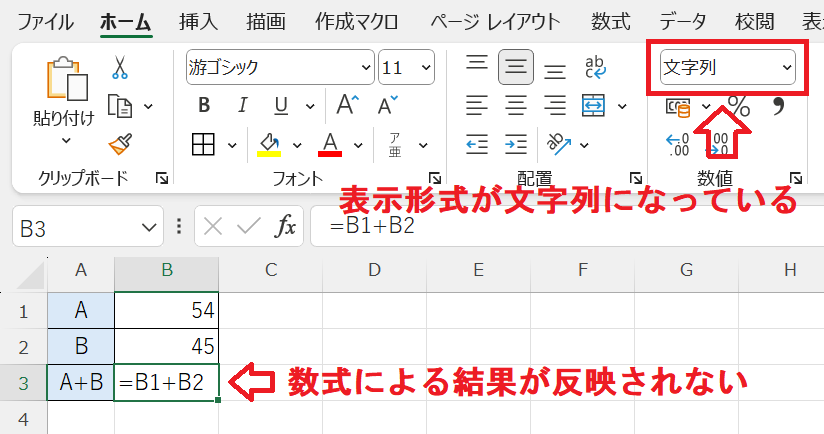
セルの表示形式とはセルに入力されたデータをどのように表示するか指定する設定です
表示形式が文字列に設定されると、セルに入力されたデータはそのまま文字列として扱われます。つまり数式も文字列として扱われるということです。
セルに入力した数式を計算させるには表示形式を「標準」または「数値」に変更します。表示形式を変更して数式を反映させる詳しい手順は以下の通りです。
- 対象のセルを選択する
- ホームタブの数値グループから書式ボタンをクリックし、表示された書式一覧から「標準」または「数値」を選択する
- 対象のセルをダブルクリックまたはF2でセルの編集モードに入る
- Enterキーを押す
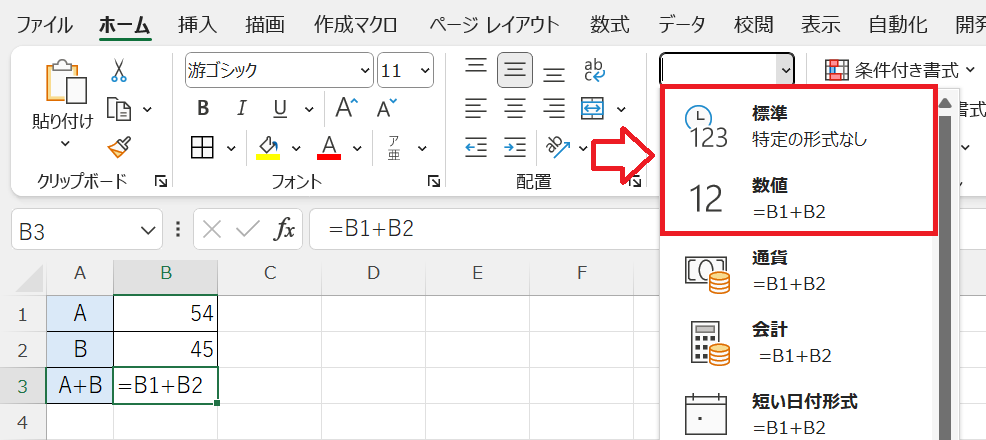
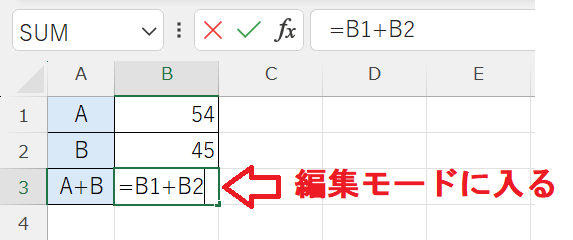
上記の操作でセルに入力した数式や関数が反映されるようになります。
またエクセルにはセルの表示形式を「標準」にするショートカットキーが備わっています。以下のショートカットキーを使って表示形式を変更してからセルの編集モードに入っても同様の結果が得られます。
Ctrl + Shift + ^
数式の表示モードになっている
次図のようにセルに数式を入力しても数式がそのまま表示される場合は「数式の表示」が有効になっていることが考えられます。
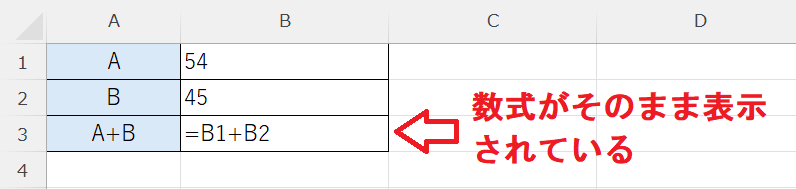
数式タブのワークシート分析グループにある「数式の表示」が有効になるか確認してください。「数式の表示」ボタンの背景が黒くなっている場合は有効になっています。
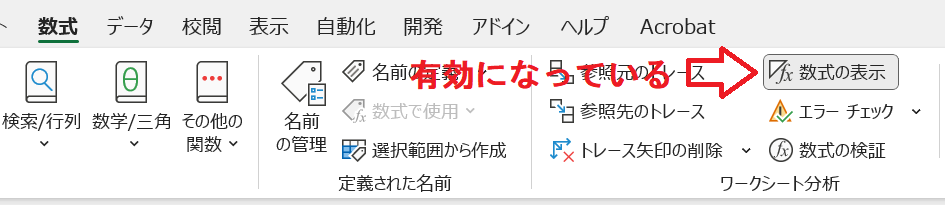
もし有効になっている場合は「数式の表示」ボタンをクリックして無効にしてください。
またエクセルには「数式の表示」を有効・無効を切り替えるショートカットキーが備わっています。以下のショートカットキーを使って数式の表示を切り替えてみてください。
Ctrl + Shift + @
数式の先頭に=が入力されていない
単純なミスですが数式の先頭に=(等号)がないことで結果が反映されていないということも考えられます。
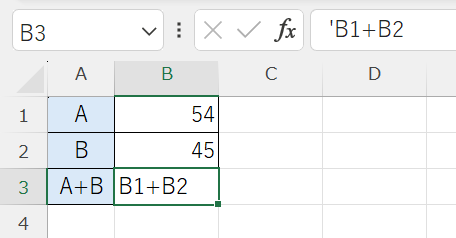
エクセルでは数式の先頭に「=(等号)」があることで数式として認識します。そのため「=」がなかった場合は数式を単に文字列として扱ってしまいます。
数式と認識されるように先頭に「=」を付け忘れないようにしましょう。
数式の先頭にアポストロフィ(‘)がついている
エクセルのセルでは数式の先頭にアポストロフィ(‘)が付いていると数式を文字列として扱います。
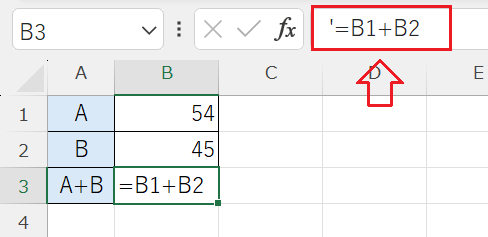
数式がそのまま表示される場合は先頭にアポストロフィが付いていないかも確認してください。
自動計算が無効になっている
計算対象のセルの値を変更しても計算結果が反映されない場合、自動計算が無効になっていることが考えられます。
以下の操作で計算方法を自動に設定してください。
- 画面上部にある「数式」タブをクリックする
- 計算方法の設定をクリックし、表示されたメニューから「自動」を選択する
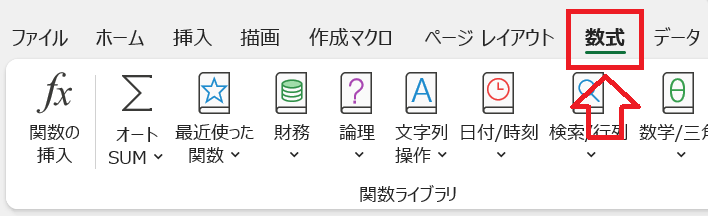
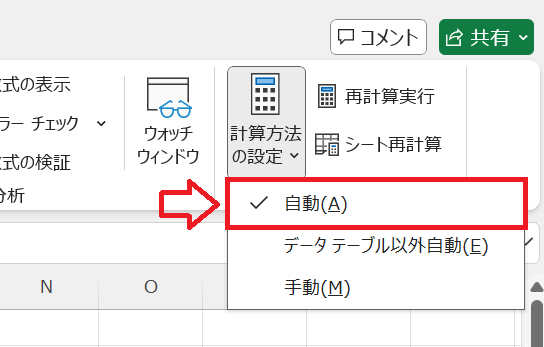
上記の操作で自動計算を有効にすることができます。
外部参照先が正しくない
セルに入力している数式や関数が他のブックやシートを参照している場合、その外部参照先が正しくないことが考えられます。
数式や関数の外部参照先が変更されている場合は正しく更新する必要があります。数式や関数に外部参照が含まれている場合は参照先が存在しているか確認してみましょう。
数式にエラーが含まれている
数式が反映されない原因として、数式自体に誤りがあることも考えられます。
数式に構文エラーや誤った参照が含まれていると計算が実行されません。数式に誤りがないか再度確認してみてください。
まとめ
本記事「【エクセル】数式や関数が反映されない:7つの原因と対処方法」はいかがでしたか。
数式や関数が反映されていない場合は以下の点を確認してください。
- セルの表示形式が文字列になっていないか
- 数式の表示モードが有効になっていないか
- 数式の先頭に=が入力されているか
- 数式の先頭にアポストロフィが入力されていないか
- 自動計算が無効になっていないか
- 数式にエラーが含まれていないか
ほとんどの場合は上記いずれかの原因が起因しています。ぜひ本記事で紹介した対処方法をすぐに実行できるように覚えておいてください。
エクセルには他にも様々な仕事に便利な機能が備わっています。以下エクセルのまとめ記事では仕事に便利な機能を紹介しています。ぜひご覧いただき、ご自身の仕事に役立つ機能を見つけてください。

【エクセル】機能一覧:仕事で便利な機能や設定をまとめて紹介

 関連記事
関連記事